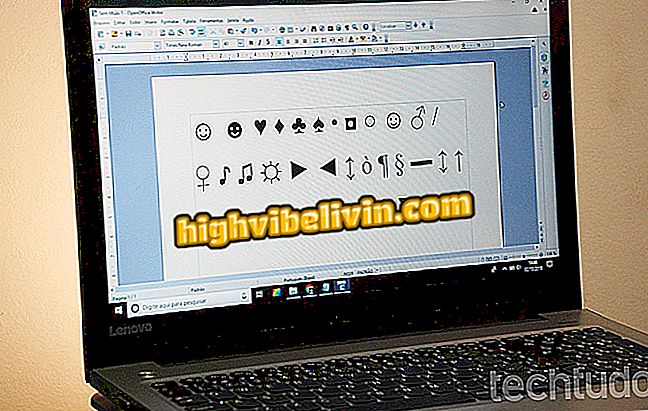Facebookとメッセンジャーストーリーを支配するための5つのトリックを学ぶ
FacebookとMessengerのストーリーには、友達が投稿した写真間を簡単に移動できるようにするショートカットがいくつかあります。 ただし、これらのショートカットは写真やビデオを表示している間は隠されたジェスチャーによって機能します。 数回タップするだけで、ストーリーを前後に移動したり、画像を長く見たり、特定の友達の写真やビデオをスキップしたり、スキップしたりできます。
これはFacebook StoriesとMessenger My Dayを支配するためのヒントとコツをまとめたものです。 iPhone(iOS)とGoogleのAndroidシステムの両方で。

Facebook Messenger:My Day機能の使い方
Facebook vs Snapchat:ストーリーとスナップの間の戦争の要約
写真やビデオを進める
非常に長い話では、最後まですべての画像やビデオを見る必要はありません。 次の画面に進むには、画面の右端をタップするだけです。 そうすれば、あなたはすぐにあなたの友達全員の話を見ることができます。

右側をタップして次の写真に進みます
前の話に戻る
画像を見て、もう一度見たい場合は、見たい写真が見つかるまで、すべてのストーリーをもう一度表示する必要はありません。 あなたは単に前の写真やビデオに戻るために画面の左側をタップすることができます。

左側をタップすると前の画像に戻ります
ストーリーをもっと見る
友達がストーリーに投稿したすべての画像が数秒間画面に表示されます。 ただし、簡単なトリックで写真を無制限に表示できます。 あなたがしなければならないのは、望みの写真やビデオに触れ、あなたの指を押したままにすることです。 タイマーは一時停止し、指を離すまで画像はハイライトされたままになります。

画像を長く見るには、画面を指で押さえます
話を止める
ストーリーにたくさんの写真やビデオを投稿している友人が数人いる場合は、すべてのストーリーを表示するのに数分かかることがあります。 ただし、何らかの理由で終了したい場合は、画面を下にスライドさせてFacebookアプリに戻ります。

下にスワイプしてストーリーを終了する
友達の話をスキップする
特定の友達の話だけをスキップするには、画面をタップして指を左にスライドさせます。 次の人の写真とビデオが表示されます。

友人の話をスキップするには、画面を横にスライドさせます
FacebookやFacebook Messengerのストーリーの使用方法を習得するためのヒントやテクニックを楽しんでください。
Facebook Messengerでオフラインにするには? フォーラムで発見してください。